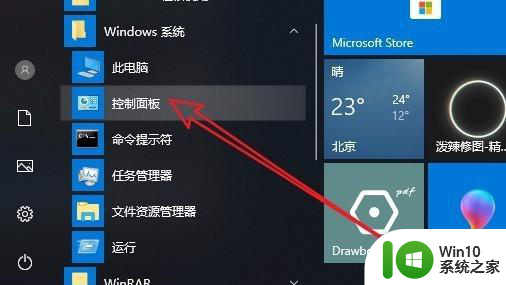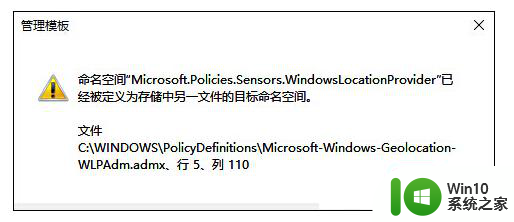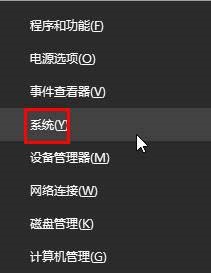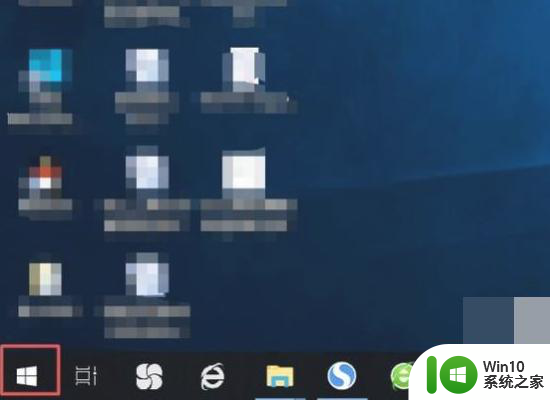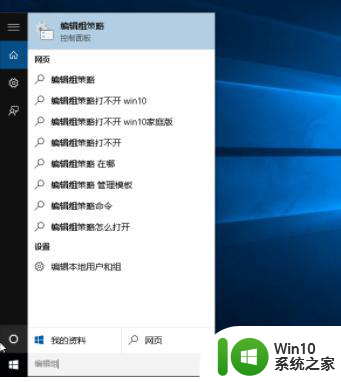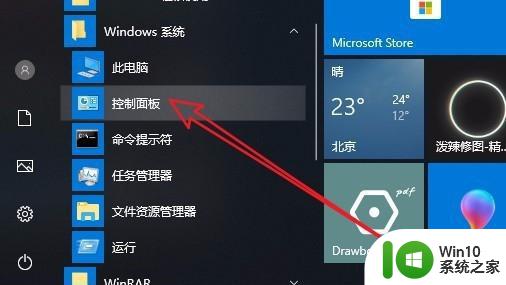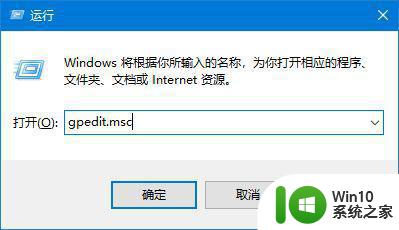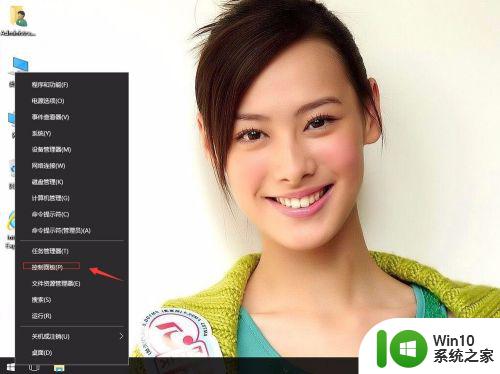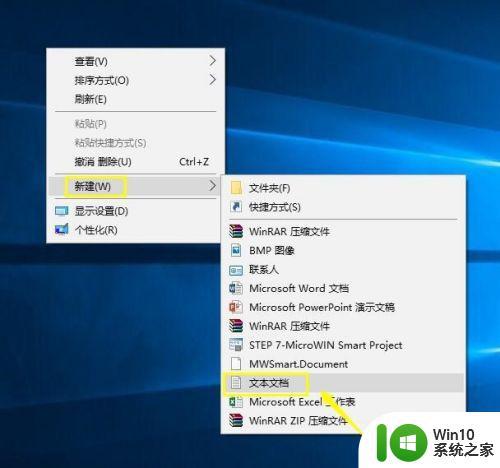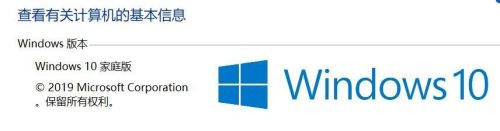教你打开win10本地安全策略的方法 win10本地安全策略无法打开怎么解决
教你打开win10本地安全策略的方法,在使用Windows 10操作系统时,我们经常会遇到一些安全策略的问题,其中之一就是无法打开本地安全策略,本地安全策略对于保护我们的计算机和个人信息非常重要,因此解决这个问题至关重要。在本文中将介绍一种简单而有效的方法,教你如何打开Win10本地安全策略,并解决无法打开的情况。无论你是普通用户还是系统管理员,这些方法都将帮助你更好地保护你的计算机安全。
具体方法如下:
1、在Windows10系统桌面,依次点击“开始/Windows系统/控制面板”的菜单项。
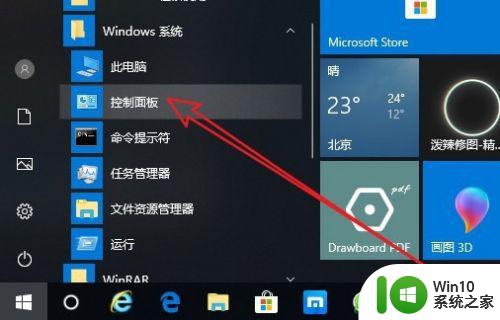
2、然后在打开的Windows10的控制面板窗口中,点击右上角的“查看方式”下拉按钮,在弹出菜单中选择“大图标”的菜单项。
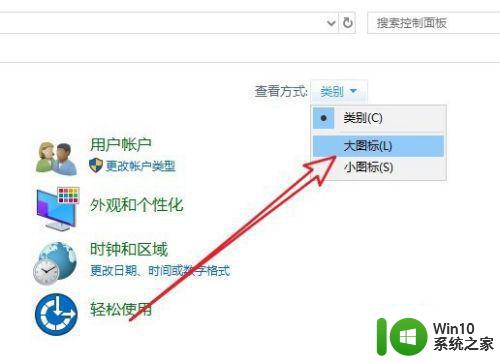
3、接下来在打开的所有控制面板项窗口中点击“管理工具”的图标。
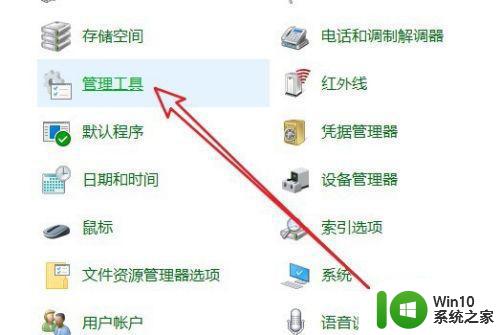
4、然后在打开的管理工具窗口中点击“本地安全策略”的图标。
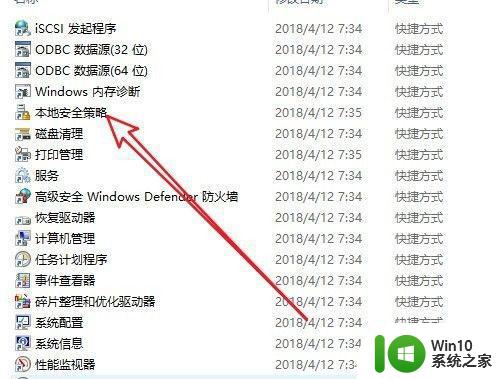
5、这时就会打开Windows10的本地安全策略窗口了。
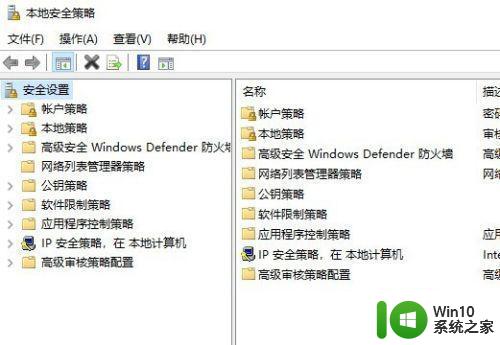
6、我们也可以在Windows10桌面,右键点击屏幕左下角的开始按钮,在弹出菜单中选择“运行”菜单项。
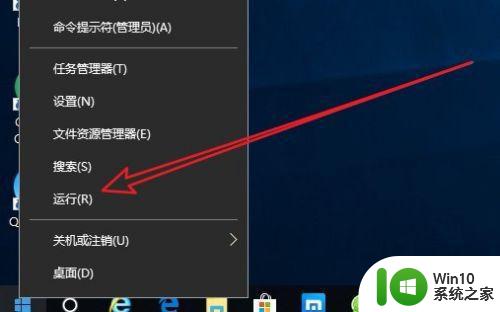
7、然后在打开的Windows10运行窗口中输入命令secpol.msc后点击确定按钮即可,这样也可以打开Windows10的本地安全策略窗口。
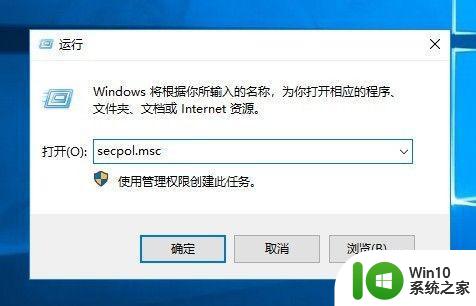
以上是教您如何打开win10本地安全策略的全部内容,如果您还有疑问,请根据小编的方法进行操作,希望这篇文章能对您有所帮助。